نحوه اجرای دستورات Command Prompt با میانبر دسکتاپ
باز کردن Command Prompt و اجرای هر بار برخی از دستورات تا حدودی کار خسته کننده ای است. آیا(Are) شما هم حوصله استفاده مداوم از آن را ندارید؟ اگر بله، پس چرا به جای تایپ و اجرای برخی دستورات خاص، از یک میانبر دسکتاپ با دوبار کلیک استفاده نمی کنید. اگر برخی از دستورات CMD را مرتباً اجرا می کنید ، می تواند مفید باشد .
به هر حال، ویندوز(Windows) راه های مختلفی را برای باز کردن خط فرمان در اختیار شما قرار می دهد، اما تایپ و اجرای همان دستور ممکن است گاهی اوقات خسته کننده شود. برای آسان کردن این کار، این پست را بخوانید و ما یک ترفند آسان برای اجرای دستورات خط فرمان با یک میانبر دسکتاپ به شما نشان خواهیم داد. پس بیایید شروع کنیم
دستورات Command Prompt(Run Command Prompt) را با یک میانبر دسکتاپ اجرا کنید(Desktop Shortcut)
اجرای دستورات Command Prompt(Running Command Prompt) با میانبر دسکتاپ(Desktop) یک فرآیند کاملاً ساده است که به دانش زیادی نیاز ندارد. فقط کافی است روش ذکر شده در زیر را دنبال کنید:
اول(First) از همه، شما باید یک میانبر Command Prompt ایجاد کنید.(Command Prompt)
برای انجام این کار، بر روی فضای خالی صفحه دسکتاپ(Desktop) خود کلیک راست کرده و سپس New > Shortcut.
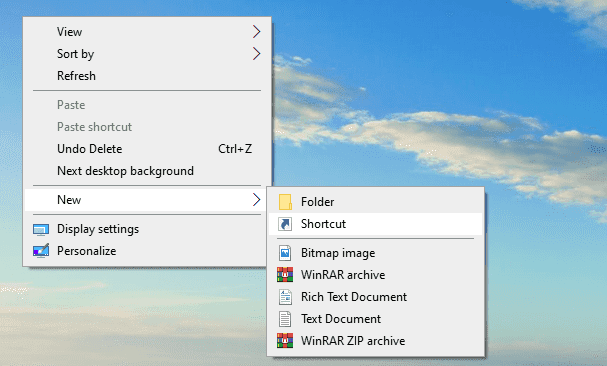
با انجام این کار، ویندوز(Windows) بلافاصله یک پنجره پاپ آپ باز می شود.
در اینجا باید هر زمان که میانبر را اجرا می کنید، مکان موردی را که می خواهید اجرا کنید را مشخص کنید.
برای انجام این کار، خط متن زیر را تایپ کنید و سپس بر روی دکمه Next کلیک کنید:
C:\Windows\System32\cmd.exe
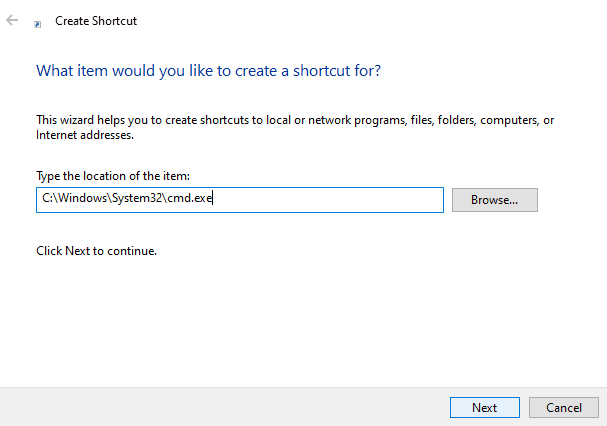
با این کار فایل اجرایی cmd برای اجرای خط فرمان فراخوانی می شود.
بخوانید(Read) : نحوه پاک کردن کلیپ بورد با استفاده از میانبر، CMD یا منوی زمینه(How to Clear Clipboard using Shortcut, CMD or Context Menu) .
در صفحه بعد از شما می خواهد که نام میانبر را به دلخواه خود انتخاب کنید. پس از نامگذاری روی دکمه Finish کلیک کنید تا میانبر ایجاد شود.

پس از اتمام کار، روی فایل Shortcut کلیک راست کرده و از منوی زمینه گزینه Properties را انتخاب کنید.(Properties)
در پنجره Properties ، مطمئن شوید که در تب Shortcut هستید.(Shortcut)
حالا به فیلد Target رفته و (Target)/k را به دنبال دستور CMD خود اضافه کنید.
چیزی شبیه به C:\Windows\System32\cmd.exe /k به نظر می رسد که با دستوری که می خواهید اضافه کنید.
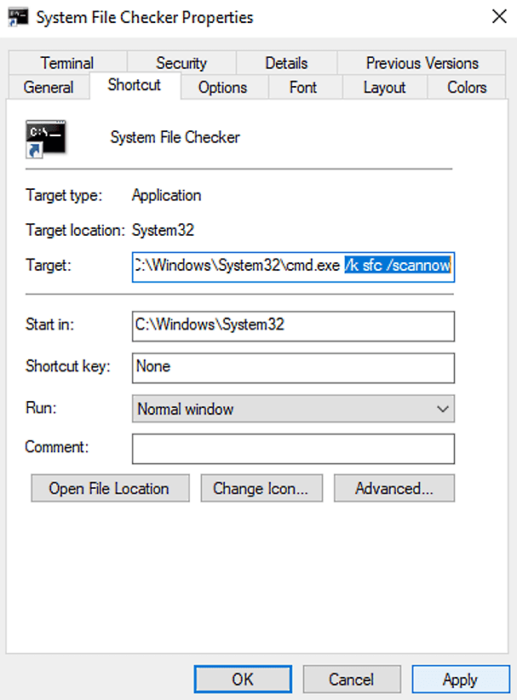
در اینجا "/k" به Command Prompt می گوید که دستوری را که بعد از آن تایپ می کنید اجرا کند.
توجه:(Note:) اگر نیاز به افزودن میانبرهای بیشتری دارید، فقط روش بالا را تکرار کنید.
اگر می خواهید دستور میانبر ایجاد شده قبلی را ویرایش کنید، کافی است روی آن کلیک راست کرده و گزینه Properties را انتخاب کنید. پس از آن، دستور جدید را در قسمت Target اضافه کنید .
به عنوان مثال، می توانید دستور میانبر را برای اجرای ابزار System File Checker ایجاد کنید. برای ایجاد آن، دستور زیر را در قسمت هدف تایپ کنید:
C:\Windows\System32\cmd.exe /k sfc /scannow
این به خط فرمان می گوید که ابزار System File Checker را برای اسکن فایل های سیستمی آسیب دیده و خراب اجرا کند.
به همین ترتیب، میتوانید بررسی کنید که با چه سرعتی از Google پاسخ دریافت میکنید . از آنجایی که پینگ در میلی ثانیه اندازه گیری می شود، باید از دستور زیر استفاده کنید:
C:\Windows\System32\cmd.exe" /k ping www.google.com
پس از تکمیل فرآیند، به جای باز کردن خط فرمان و تایپ کردن همان دستورات، دستوری را از طریق میانبر اجرا کنید.
بخوانید(Read) : یک میانبر دسکتاپ برای باز کردن چندین صفحه وب(Create a single desktop shortcut to open multiple web pages) ایجاد کنید .
علاوه بر این، اگر می خواهید چندین فرمان را با استفاده از میانبر (Shortcut)ویندوز 10 اجرا(Windows 10) کنید، فقط باید یک علامت (&) بین دستورات اضافه کنید.
مثلا:
C:\Windows\System32\cmd.exe /k echo Welcome & echo World
با این کار World Welcome چاپ می شود.
در اینجا شما نیازی به استفاده از “/k” برای هر دستور دیگر ندارید. با دستور اول آن را اختصاص دهید و بقیه را انجام خواهد داد.
امیدوارم این مقاله برای شما مفید بوده باشد.(I hope you find this article helpful.)
Related posts
چگونه یک برنامه را با استفاده از Command Prompt در Windows 10 حذف کنید
چگونه به ALWAYS اجرا Command Prompt and PowerShell عنوان Administrator
Remove virus از USB Flash Drive با استفاده از Command Prompt or Batch File
فهرست CMD or Command Prompt keyboard shortcuts در Windows 11/10
نحوه اجرای Command Prompt به عنوان Administrator در Windows 11/10
چگونه برای اجرای یک Java program از Command Prompt
چگونه به راننده حذف با استفاده از Command Prompt در Windows 11
Find File and Folder Ownership information با استفاده از Command Prompt
Manage Wireless Networks با استفاده از Command Prompt در Windows 10
Check ویندوز 10 OS architecture با استفاده از PowerShell or Command Prompt
5 ترفند Command Prompt برای جالب تر کردن CMD
مشاهده اطلاعات سیستم و مدیریت فرآیندها از CMD یا PowerShell
Create System Restore Point با استفاده از Command Prompt or PowerShell
Advanced Command Prompt or CMD Tricks برای Windows 10
Command Prompt (CMD) چیست؟
Command Prompt (CMD) - 8 فرمان شبکه که باید بدانید
چگونه به بازی های ویدئویی با VLC با استفاده از Command Prompt
PowerShell و CMD را به تنظیمات پیش فرض خود بازنشانی کنید
میانبر دسکتاپ را به صفحه شروع ویندوز 8 دانلود کنید
نحوه بازنشانی PowerShell and Command Prompt به تنظیمات پیش فرض
